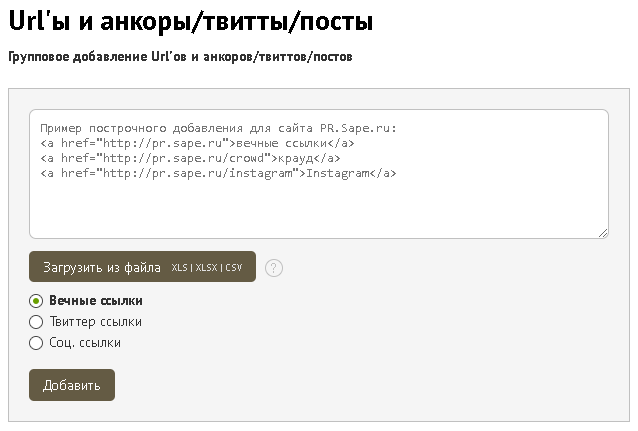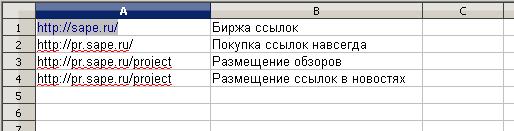Вопросы рекламодателя
В нашей системе мы можем предложить вебмастерам ряд дополнительных услуг. С их описанием и перечнем вы можете ознакомиться ниже.
Как добавлять URL'ы и анкоры?
Для удобной покупки заявок в pr.sape.ru реализована возможность заранее загрузить список урлов и анкоров в проект, чтобы в дальнейшем выбирать для размещения урлы и анкоры из ранее добавленных.
Для перехода на страницу добавления урлов и анкоров в проект нажмите на название проекта и выберите соответствующий пункт из списка.
В системе предусмотрены различные варианты добавления урлов и анкоров:
- Списком.
В разделе "урлы" проекта в соответствующую форму вводятся урлы как в примере, каждый урл с новой строки. Чтобы добавить анкоры списком, на той же странице в том же виде разместите список из одного урла и анкоры для этого урла. - В html-виде.
На соответствующей странице в форме ввода указать html-код ссылок, урлы и анкоры будут распознаны автоматически и добавлены в проект.
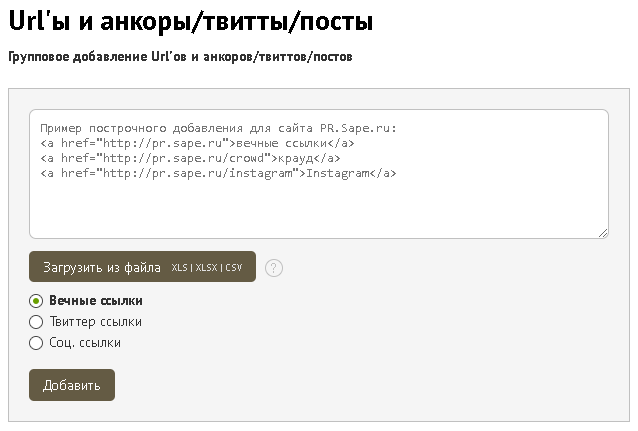
- Из файла.
На соответствующей странице вы можете загрузить файл в формате .xls или .csv. Файл можно подготовить, к примеру, в Excel-е или в аналогичном редакторе.
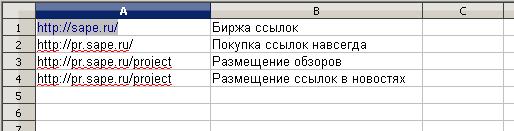
Удаление урлов и анкоров
При необходимости есть возможность удалить или заархивировать более неактуальные урлы или анкоры. Если на урле (анкоре) нет размещенных заявок, то доступно как его удаление, так и архивирование, если заявки есть - то доступно только архивирование. Есть возможность посмотреть заархивированные урлы (анкоры) и снова сделать их активными.
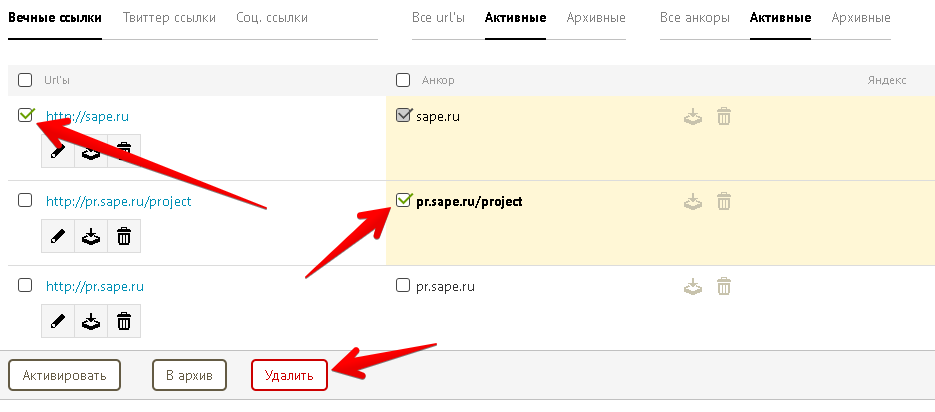
[В начало]
Как покупать ссылки с оплатой в рассрочку?
В системе Pr.sape.ru есть возможность оплаты вечных ссылок "в рассрочку".
Это означает, что деньги за покупку ссылки списываются с баланса оптимизатора посуточно в течение 90 или 180 дней (в зависимости от выбранной длительности рассрочки), пока вся стоимость заявки не будет выплачена. Соответственно ежедневно будет списываться 1/90 или 1/180 стоимость заявки, а после выплаты полной стоимости заявки списания прекратятся.
Чтобы и у вебмастеров оставалась гарантия оплаты, у оптимизатора при создании заявки в рассрочку будет блокироваться сумма на 30-дневную оплату размещения заявки. Если средства на счете оптимизатора закончатся, посуточная оплата ссылки начнет вычитаться из этой заблокированной суммы.
Как подключить?
Возможность покупать заявки в рассрочку открывается для аккаунта автоматически, если за последние 15 дней в системе было потрачено более чем 1500 рублей (учитываются траты не только PR.sape, а вообще во всех сервисах в рамках аккаунта системы). Также возможно и индивидуальное подключение по запросу в обратную связь. Напишите нам для этого в форму внизу этой страницы, указав причины обращения, планируемые траты и причину по которой вам нужна рассрочка.
Как понять что рассрочка подключена?
После подключения покупки в рассрочку появится возможность выбора типа оплаты при оформлении заявки:
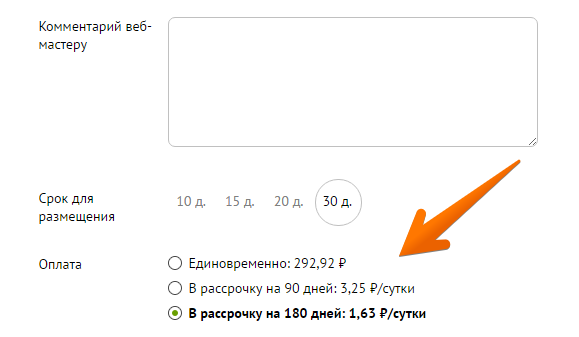
А также в настройках авторежима появится новая опция:
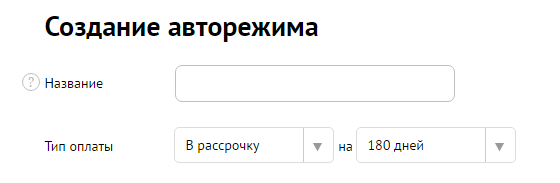
Внимание! После подключения рассрочки необходимо перенастроить авторежим на новый тип покупки. Автоматическое переключение не происходит.
Особенности работы заявок
Ссылка на сайте, так же как и при обычной форме оплаты, размещается навсегда.
В некоторых случаях, оптимизатор может отменить заявку, купленную в рассрочку, при этом вебмастеру будут зачислены деньги за то столько дней, сколько ссылка размещалась на сайте, но не менее, чем 1/3 стоимости ссылки.
Если же заявка отменяется из-за нехватки средств на балансе оптимизатора, то минимальная сумма зачисления вебмастеру составит сумму блокировки при создании заявки (блокируется сумма на 30 дней, что для заявки в рассрочку на 180 дней составляет 1/6 стоимости). Стоит отменить, что случаи отмены заявок в рассрочку очень редкие (среднемесячное число отмен рассрочек по системе меньше 1% от общего числа создаваемых заявок).
При этом если на аккаунте оптимизатора происходит отмена рассроченной заявки из-за нехватки средств, то данный оптимизатор более не сможет создавать заявки с оплатой в рассрочку.
Плюсы для вебмастера.
- Средства за заявку в рассрочку вы начинаете получать сразу после ее индексации, в отличие от не рассроченной заявки. Это ощутимый плюс для большинства сайтов, имеющих холд в 90 дней.
- Спрос на заявки в рассрочку постоянно растет, и вы сможете увеличить свои доходы в разы, так как рассрочку активно используют рекламные агентства и крупные оптимизаторы.
Плюсы для оптимизатора.
- Не нужно сразу пополнять баланс на крупные суммы, если вы хотите покупать много ссылок. Вы сможете пополнять баланс постепенно, по мере списания средств на оплату ссылок.
[В начало]
Как проверять размещение заявок?
После того как вебмастер разместил заявку на своём сайте и указал адрес размещения она попадает на проверку рекламодателю. Рекламодатель может принять размещение или отправить заявку на доработку вебмастеру.
Чтобы увидеть адрес размещения заявки, нажмите на ее номер и открывшемся окне будет указан адрес.
Если заявка отправляется на доработку, то доработав замечания вебмастер снова может подать заявку на проверку, повторно указав адрес размещения. Если возникает спорная ситуация и рекламодатель третий раз отправляет заявку на доработку, то заявка попадает на проверку к модератору системы, который принимает решение о том, кто прав в сложившейся ситуации. Решение модератор принимаем основываясь на:
- Описании задания в самой заявке;
- Правил системы;
- Здравом смысле;
Если в течение четырех суток рекламодатель не проверяет заявку, заявка будет одобрена автоматически, поэтому мы настоятельно рекомендуем не затягивать с проверкой.
[В начало]
Как подать заявку на размещение со свободным анкором?
При создании заявки рекламодатель может выбрать опцию "Размещение ссылки с любым анкором". При выборе данной опции вебмастер сможет разместить ссылку с анкором на свой выбор, при этом опираясь на условия, указанные в описании к заявке и здравый смысл.
Обращаем ваше внимание на то, что при выборе опции "любой анкор" наш робот при проверке корректности размещения ссылки, будет проверять только наличие ссылки с заданным урлом, при этом размещенный анкор жестко проверяться не будет.
Вебмастерам следует выполнять размещение заявок с опцией "Любой анкор" основываясь на описании, указанном рекламодателем в заявке.
При этом вебмастеру запрещается размещать анкор, противоречащий правилам системы, а рекламодателю запрещается создавать задания, подразумеващие размещение запрещенных анкоров (adult-тематика, нарушение законодательства РФ и т.д.). Заявки, противоречащие правилам системы, могут быть отменены администрацией как до, так и после размещения.
[В начало]
Как добавить изображение в заявки и тексты статей?
Для добавления изображения в заявку урл укажите стандартным способом, а в качестве анкора используйте тег <img src="">. Вы можете задать ссылку на изображение в теге src, или оставить пустые кавычки, чтобы вебмастер мог разместить изображение на своем хостинге. С тегами alt и title аналогично - вы можете указать свои, или оставить их на усмотрение вебмастера.
В нашем блоге вы можете прочитать подробные посты о добавлении изображений и видео в текст ваших статей.
[В начало]
Как искать площадки по их URL?
Возможность поиска по URL подключается по запросу пользователя при условии наличия трат на аккаунте в размере не менее трех тысяч рублей за последние пятнадцать дней.
Форма поиск по URL появляется на странице поиска площадок в верхней части списка фильтров.
[В начало]
Как указать в какой поисковой системе вам нужна индексация?
Вы можете указать требуемую поисковую систему в настройках проекта. Для этого нажмите на название проекта и выберите пункт "Настройки".
Обратите внимание, что вы можете строго задать только одну поисковую систему.
[В начало]
Что делать, если вас не устраивает созданная авторежимом заявка?
После подбора авторежимом площадки, заявка в течение четырех дней находится в статусе "Требует подтверждения". Если за этот срок вы не подтверждаете или не отменяете заявку, она автоматически отправляется на размещение вебмастеру.
В списке заявок проекта вы можете нажать на кнопку "Жалоба".
Жалобы попадают на проверку нашим модераторам, которые оценивают размещение и внешний вид сайта, и на основании этого принимают решение.
Заявка может быть отменена или отправлена на доработку (при условии что заявка еще не оплачена), а сайт вебмастера может быть добавлен в сомнительную базу сайтов или даже заблокирован.
[В начало]
Как запустить автоматическую покупку вечных ссылок?
Системные требования:
Для корректной работы авторежимы должны быть выполнения следующие требования:
- положительные баланс в Sape (пополнить баланс)
- минимальный бюджет составляет 100 руб.
- добавленные URL'ы и Анкоры (добавить URL'ы и Анкоры)
- по настроенному фильтру присутствуют площадки в ручном поиске
Авторежим вечных ссылок - это робот с широким набором настроек, позволяющий создавать заявки как в полностью автоматическом режиме, так и в полуавтоматическом (под вашим контролем).
Как приступить к работе?
Убедитесь, что у вас создан проект. Далее нажмите на "Создать авторежим" и выберите один из интересующих вас форматов:
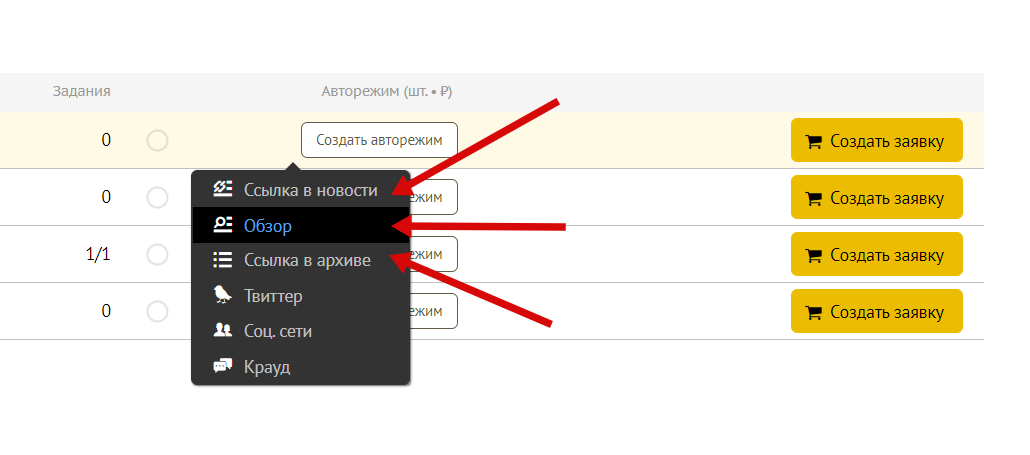
К форматам вечных ссылок в списке авторежимов относятся Ссылка в новости, Обзор и Ссылка в архиве.
Откроется окно создания авторежима. Для начала надо указать название авторежима в свободной форме и тип оплаты. Обратите внимание, что опция покупки в рассрочку включается по определённым правилам, которые описаны здесь.
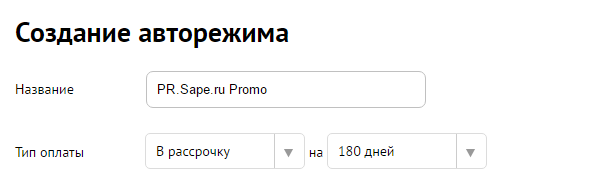
Бюджеты и продвигаемые запросы
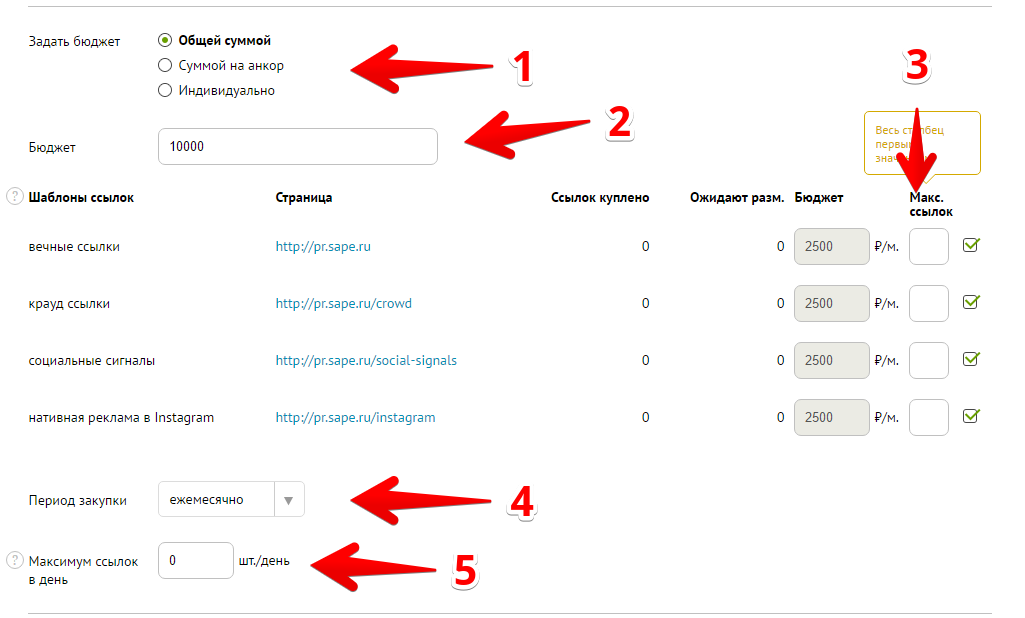
Выберите тип бюджета (1):
- Общей суммой означает, что авторежим будет подбирать площадки пока не достигнет указанного в поле бюджет (2) предела
- Суммой на анкор означает, что в поле бюджет (2) можно указать фиксированный бюджет для каждого продвигаемого запроса
- Индивидуально означает, что поле бюджет (2) уже не будет отображено, а бюджет на каждый продвигаемый запрос надо указать вручную самостоятельно
По желанию можно указать в поле Макс. ссылок (3) лимит на количество одобренных заявок. Это необязательное поле.
В периоде закупки (4) выберите период:
- единоразово означает, что авторежим будет подбирать площадки пока не будет освоен указанный выше бюджет
- ежемесячно означает, что авторежим будет подбирать площадки на указанный выше бюджет ежемесячно
- на 3 месяца означает, что авторежим будет подбирать площадки на указанный выше бюджет следующие 3 месяца.
- на 6 месяца означает, что авторежим будет подбирать площадки на указанный выше бюджет следующие 6 месяца.
В поле Максимум ссылок (5) в день вы можете выставить лимит заявок на 1 день. Это необязательное поле и можно оставить значение 0 для того, чтобы лимит не был задан.
Фильтры и режимы покупки

Фильтр авторежима (1) можно настроить тремя способами:
1) Новый фильтр. Прямо во время создания авторежима можно параллельно создать новый фильтр. Набор опций очень широкий и соответствует фильтр в поиске площадок. Поэкспериментируйте в поиске площадок с параметрами, чтобы прийти к нужному вам набору опций.
2) Пользовательские фильтры. Выбирайте ранее созданные фильтры для того, чтобы авторежим подбирал нужные вам площадки. для того, чтобы создать новые пользовательский фильтр зайдите в поиск площадок, настройте фильтр и нажмите на "Сохранить как фильтр"
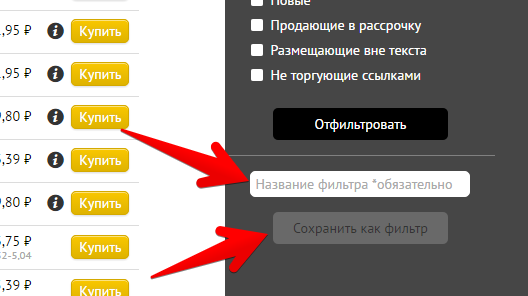
3) Системные. Воспользуйтесь предустановленными системными фильтрами. Обратите внимание, что формат заявки для системного фильра всегда будет "Ссылка в новости".
Режим работы (2) полуавтомат отличается от режима автомат тем, что в первом заявки будут создаваться в статусе "Требует подтверждения" и вы сможете отфильтровать неподходящие для вас площадки. В режиме автомат все заявки при создании будут сразу уходить в работу вебматеру в статусе "На размещении".
Дополнительные парамертры
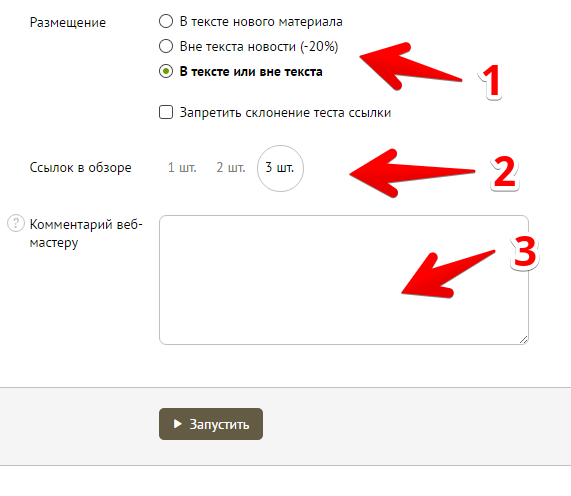
Опция размещение (1) действует только на формат "Ссылка в новости". Отключенная опция "Запретить склонение теста ссылки" означает что вебмастер сможет просклонять текст ссылки в более удобном для него варианте. Можете оставить эту опцию отключенной, как она есть по умолчанию.
Укажите количество ссылок в обзоре (2) если вы выбрали формат "Обзор" и опишите к каждой создаваемой заявке комментарий для вебмастера (3). Требования описанные в этом поле являются обязательными для вебмастера. Пожалуйста, не описывайте слишком жесткие требования во избежании отклонения заявки вебмастером.
После нажатия на "Запустить" авторежим будет запущен. Через некоторое время в течении дня должны появиться подходящие под условия авторежима площадки. За каждую подобранную заявку блокируется её стоимость на балансе поэтому убедитесь в том, что средств на счету достаточно для освоения бюджета авторежима.
Если подбора не происходит, а баланс положительный попробуйте смягчить параметры фильтра, возможно они слишком жесткие.
Внимание! Созданные авторежимом заявки могут ожидать подтверждения оптимизатора в течение 7-12 дней, после чего автоматически отправляются на размещение, если не были отменены.
[В начало]